給紙カセットの用紙サイズと種類を設定する
PMW-SPDR
1
給紙カセットに用紙をセットする 用紙の基本的なセット方法
給紙カセットを開くと、画面上部に現在の用紙設定が表示されます。
用紙の設定をあとから行う場合は、<ホーム>画面で、<用紙設定>を選びます。
2
表示されている用紙サイズを確認する
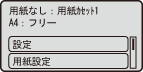

セットした用紙と異なる用紙サイズが表示された場合は、用紙が正しくセットされていない可能性があります。用紙をセットしなおしてください。
3
セットした用紙サイズと表示されているサイズが異なる場合は、<用紙設定>を選んだあと、用紙をセットした給紙カセットを選ぶ
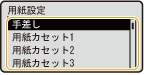
4
用紙サイズを選ぶ
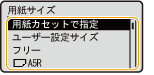

<フリー>について
セットする用紙をひんぱんに変更する場合は、<フリー>に設定しておくことで、その都度、設定を変更する手間が省けます。プリンタードライバーでの設定とセットされている用紙のサイズが大きく異なる場合にエラーメッセージを表示させることもできます。<フリーサイズ時不一致検知>
 定形外サイズの用紙をセットした場合
定形外サイズの用紙をセットした場合
0YAS-02E
給紙カセットにセットした用紙サイズを設定します。
1 | <ユーザー設定サイズ>を選ぶ |
2 | <X>辺と<Y>辺の長さを設定する 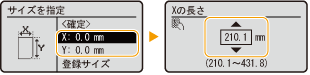 <X>または<Y>を選び、テンキーまたは  と と でそれぞれの辺の長さを指定します。 でそれぞれの辺の長さを指定します。 よく使う用紙サイズを<S1>~<S5>ボタンに登録しておけば、<登録サイズ>を選んで呼び出すことができます。定形外サイズの用紙を登録する(ユーザー設定用紙) |
3 | <確定>を選ぶ |
5
用紙の種類を選ぶ
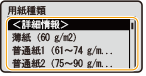

<フリー>について
セットする用紙をひんぱんに変更する場合は、<フリー>に設定しておくことで、その都度、設定を変更する手間が省けます。ただし、プリンタードライバー側で設定した用紙種類と、実際にセットされた用紙種類が異なっていても印刷が行われるため、注意が必要です。
プリンタードライバーで設定した用紙種類が[自動]の場合は、[普通紙1]として動作します
用紙種類の詳細設定を確認するには、<詳細情報> 確認する用紙の種類を選択します。
確認する用紙の種類を選択します。
 確認する用紙の種類を選択します。
確認する用紙の種類を選択します。